VEGA物位传感器的调试详解内部资料文档格式.docx
《VEGA物位传感器的调试详解内部资料文档格式.docx》由会员分享,可在线阅读,更多相关《VEGA物位传感器的调试详解内部资料文档格式.docx(24页珍藏版)》请在冰豆网上搜索。
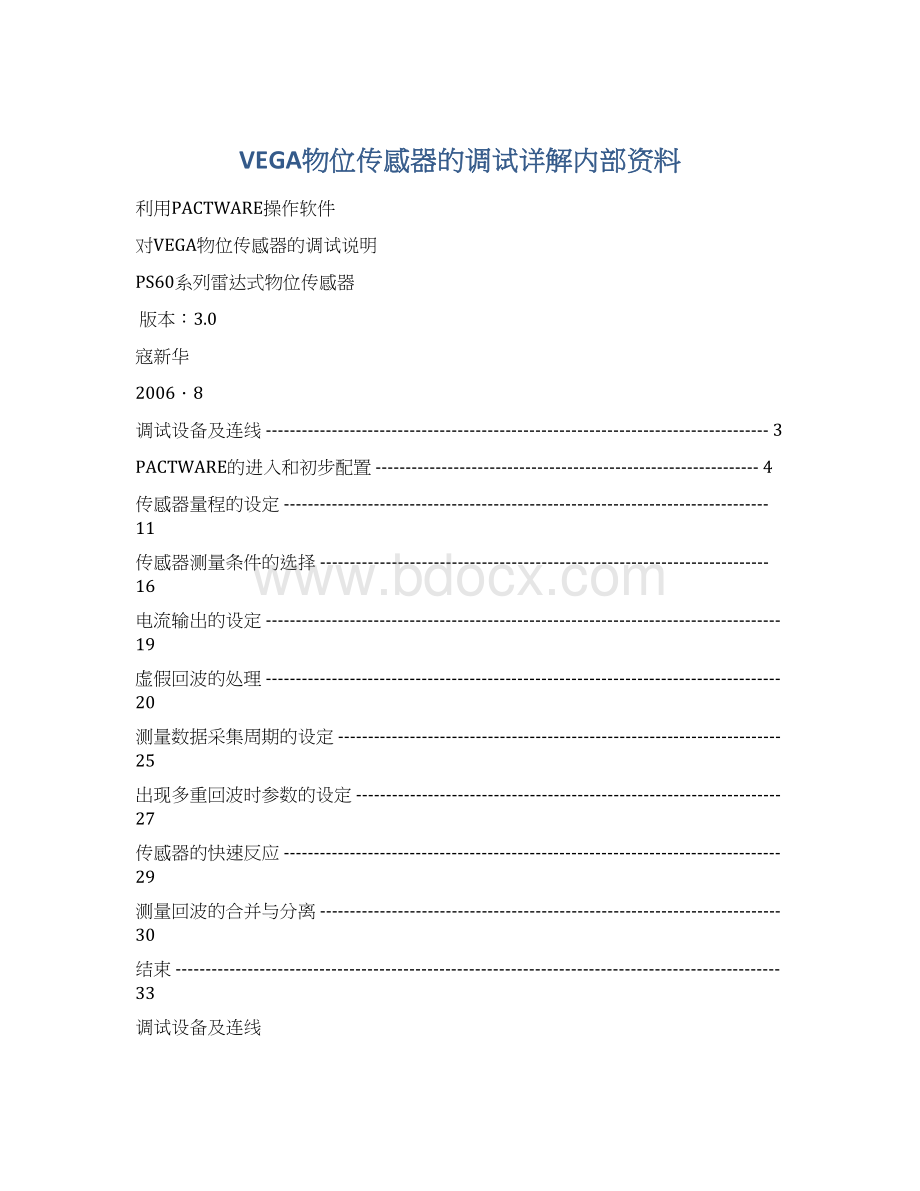
虚假回波的处理--------------------------------------------------------------------------------------20
测量数据采集周期的设定--------------------------------------------------------------------------25
出现多重回波时参数的设定-----------------------------------------------------------------------27
传感器的快速反应-----------------------------------------------------------------------------------29
测量回波的合并与分离-----------------------------------------------------------------------------30
结束-----------------------------------------------------------------------------------------------------33
调试设备及连线
调试设备:
●安装了PACTWARE软件的PC;
----------------------------------
●VEGA的通讯接口转换器CONNECT3;
----------------------
连线:
●可以在安装物位传感器的现场,利用专用“I2C”插头插入传感器的“I2C”插座(见下图)用安装了PACTWARE软件的PC和通讯接口转换器CONNECT3对传感器进行调试。
●也可以在远离现场的控制室,从串接在信号回路中的250Ω电阻两端连接通讯接口转换器CONNECT3;
再连接安装了PACTWARE软件的PC,对传感器进行远程调试。
见下图:
4~20mA信号回路
PACTWARE的进入和初步配置
通过PACTWARE操作软件,可以和所有现
在VEGA公司生产的连续测量的传感器产品,如
雷达式、超声波式、导向微波式、电容式、静压
式、压力变送器、差压变送器及数据采集系统等
进行通讯连接,并进行其参数的设定和存储。
PACTWARE的功能及可以设定的参数很多,
在这个说明书中我们仅介绍PACTWARE中,雷
达式物位传感器的一般调试。
超声波式物位传感器的调试与其类似,也可
以参考。
传感器通讯连接的操作:
1.双击PACTWARE图标(如果你把它置于桌面
上)或找到文件中的PACTWARE双击图标,
将出现右图所示的对话框:
2.在“Password”处输入“manager”,按“OK”键。
屏幕将变为:
3.点击标题栏中的键(产品目录键),将出现:
为表述方便,我们将屏幕定义为三个部分:
左图框、中图框和右图框。
4.点击中图框中的VEGAGrieshaberKG,右图框将出现PACTWARE可以连接的VEGA公司的所有产品的名细表。
如下图:
5.以在现场调试4~20mAHART信号输出的雷达式传感器PS62为例,在右图框的名细表
中:
●选择“VEGARS232”,双击或拖到左图框的“HOSTPC”下。
即使用PC的RS232串口。
●选择“VEGACONNECT(I2C)”,(如果在远离现场的控制室,从串接在信号回路中的250Ω电阻两端连接CONNECT3;
再连接PC对传感器进行远程调试,就选择“VEGACONNECT(HART)”),双击或拖到上一步骤的“VEGARS232”下。
即通过RS232串口连接通讯接口转换器CONNECT3。
●选择“VEGAPULS62HART”,双击或拖到上一步骤的“VEGACONNECT(I2C)”下。
即通过通讯接口转换器CONNECT3又连接了具有HART协议的雷达式传感器PS62。
这样,我们就完成了主PC机→RS232串口→CONNECT通讯接口转换器→被
调试的传感器的连接设置。
如下图的左图框所示:
6.双击左图框所连接传感器的图标“0,Sensor>VEGAPULS62HART”,将出现:
7.按此键
进行在线通讯连接。
屏幕将出现:
8.通讯连接成功后,将出现:
此时,中图框下端的灰色状态显示“Offline”将变为绿色的“Online”。
即PACTWARE此时已与被调试的传感器通讯连接成功。
同时中图框中将出现所连接产品的照片、产品系列号、产品型号、产品版本号、设备状态和当前测量值等。
此外,中图框中还将出现下述可调试的内容:
●+Basicadjustment(基本调整)
Display(指示)
●+Diagnostics(诊断)
●+Service(服务)
Info(信息)
至此传感器的通讯连接结束。
PACTWARE与传感器的通讯连接也可以采用另一种方法。
在上述的第5步骤中,建立了PC机→RS232串口→CONNECT通讯接口转换器的连接设置后:
1.按此连接键,(连接)
2.用鼠标指向左图框中的
“VEGACONNECT(I2C)”,
按鼠标的右键,屏幕显示将
出现:
3.选择“Additionalfunctions”(附加功能)/“Devicesearch”(设备查询),PACTWARE将自动查询所连接的传感器,如下图:
当所连接的传感器被找到后,PACTWARE将自动把找到的传感器的图标置于左图框中的“VEGACONNECT(I2C)”通讯转换器下,从而完成主PC机→RS232串口→CONNECT通讯接口转换器→被调试的传感器的连接设置。
下面的操作步骤与本部分的前一种方式的第6步骤以后相同。
通过这个过程,我们为传感器的调试已经做好了准备,在此基础上,利用PACTWARE丰富的可调试参数和形象的图形化指示,如果传感器的测量出现问题,我们可以相应地调整一些参数,以改善传感器的测量品质。
参数修改后,我们可以多画面地,直观地从PACTWARE中观察参数修改后的效果,这些可以在后面的调试过程中去体验。
传感器量程的设定
对于雷达式传感器,有三个量程需要设定:
1.“Basicadjustment”(基本调整)下的“Min-Maxadjustment”(最小-最大调整):
这个参数的设定是选择传感器输出(在我们的例子中是输出4~20mA的传感器)所对应
的测量范围。
即4~20mA输出所对应的量程。
点击“Basicadjustment”左边的“+”,会下拉出所包含的一些调试菜单,点击其中的“Min-Maxadjustment”,右上图框中将出现:
从右上图框中可以看出,出厂时传感器设定为:
Maxadjustment100.00%----------------0.000m(d)
Minadjustment0.00%-----------------30.000m(d)
m(d)是指从传感器到被测介质表面的距离。
这样设定的含义就是传感器探测到30.000m时的点为测量零点,此时传感器应输出4mA,当传感器探测到0.000m时,为测量终点,此时传感器应输出20mA。
即这样的设定使4~20mA对应被测介质高度由小到大变化(即物位测量)。
如果希望传感器对被测介质的空高进行测量,可以将100.00%和0.00%对调,或将0.000m和30.000m对调,也可以在后面介绍的“电流输出的设定”中将4~20mA输出修改为20~4mA输出。
2.“Display”显示:
这个设定是针对显示/调试模块PLICSCOM的。
可以设定的参数有:
●“MenuLanguage”菜单语言。
可选德、英、法、荷、意等语言。
如选择英文后,PLICSCOM的菜单就是以英文显示的。
●“Displayedvalue”显示值。
可选择以电流、距离、高度或百分数等工程单位显示测量值。
如选择以距离做为传感器的显示,在PLICSCOM上,就显示传感器到被测介质表面的距离(空高)值。
注意:
只有传感器选型时选择了带显示表头或分离式现场指示器(DIS61)时,上述设定才有效。
3.Operationrange工作范围:
点击右下图框标题栏上的Echocurve(回波曲线)键,该处将显示回波曲线图:
工作范围是传感器的模糊分析处理系统对其测量时发/收回波进行运算分析处理的范围。
这个范围的设定一般应等于或大于我们设定的Min-Maxadjusment范围(特殊情况除外)。
传感器在出厂时已设定Operationrange总是自动地比Min-Maxadjusment大1m,这样,可以满足大多数应用场合的测量要求,非特殊情况时此参数不需改变。
从回波图上,也可以理解为,Operationrange是回波曲线图横坐标的标尺。
注意,由于我们设定的Min-Maxadjusment范围的零点不一定是所测量容器的最低处,例如一个上部分为圆柱形而下部分为倒圆锥形的容器,要求仅测量圆柱部分的物位,但当传感器测量到圆柱部分以下,既有效测量回波超出了Min-Maxadjusment+1m(例如测到了锥形部分某位置)时,有效回波的位置就超出Operationrange的范围,这样有效回波就会因处于Operationrange以外而得不到传感器的分析处理,传感器此时会在Operationrange内找一个相对大一些的虚假回波作为测量结果,从而使传感器出现错误测量。
这时,我们就应该对Operationrange进行更改(增大)。
具体操作如下:
如上图,在中、右图框共用的标题栏中点击Option(选择)----Servicefunctions(服务功能)----ServiceLogin(进入服务),会得到输入密码的对话框:
在对话框中输入密码“vegaservice”,
按OK键。
点击中图框中的Service左边的“+”,
下拉菜单中将出现:
“Specialparameters”
(特殊参数)。
点击Specialparameters(特殊参数),右上图框将出现这组特殊参数,找到相关的参数(第1和2条参数),按需要设定之。
中图框中“Sp